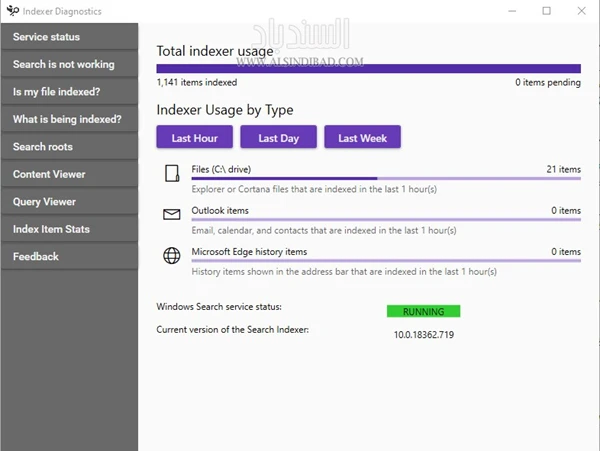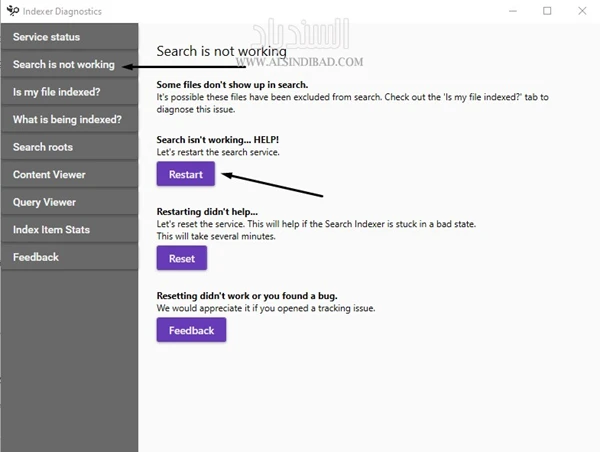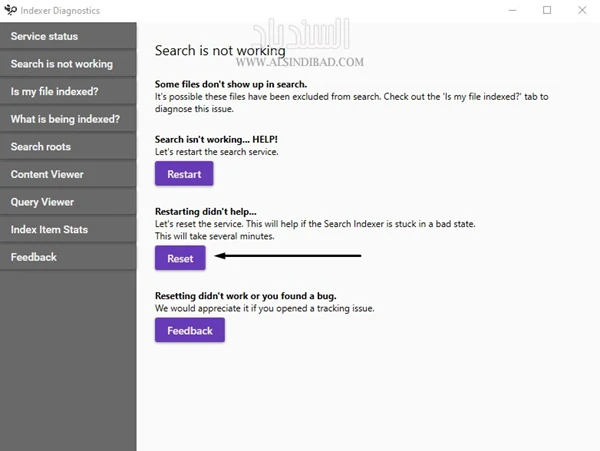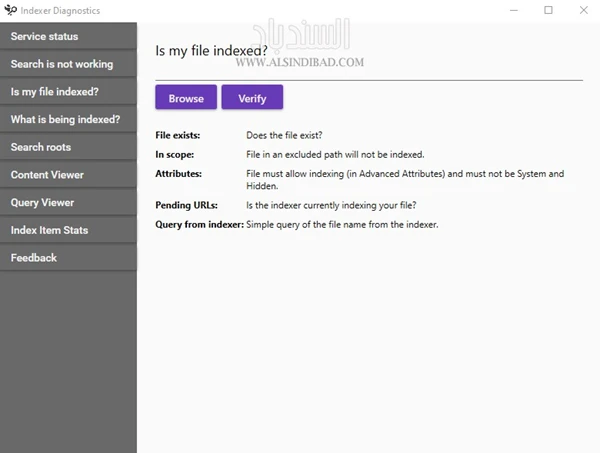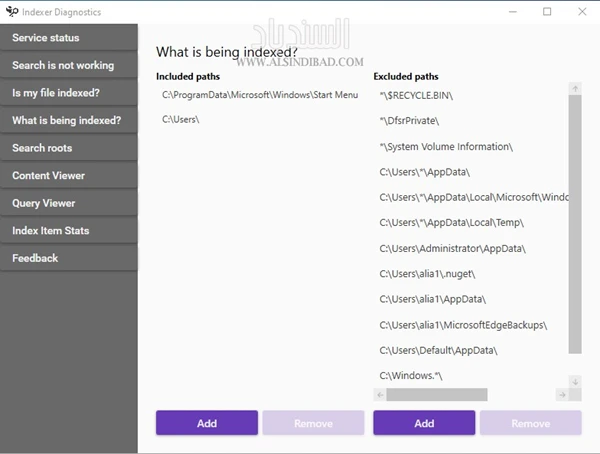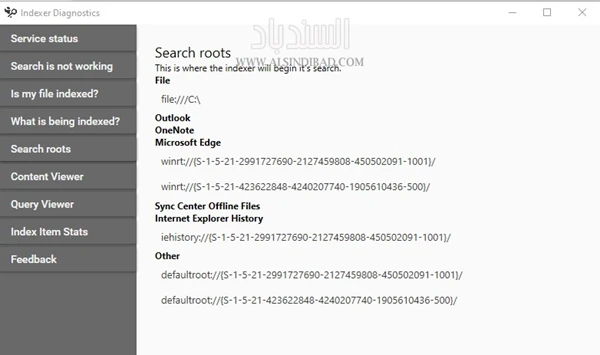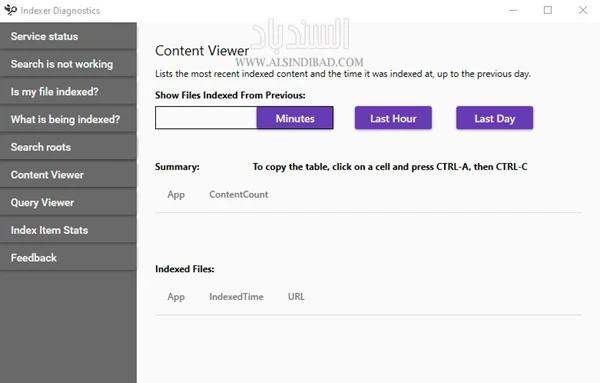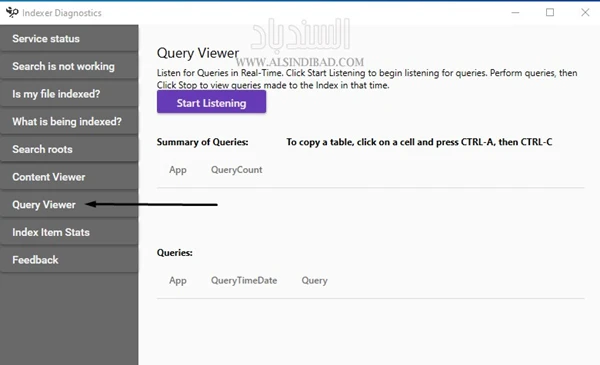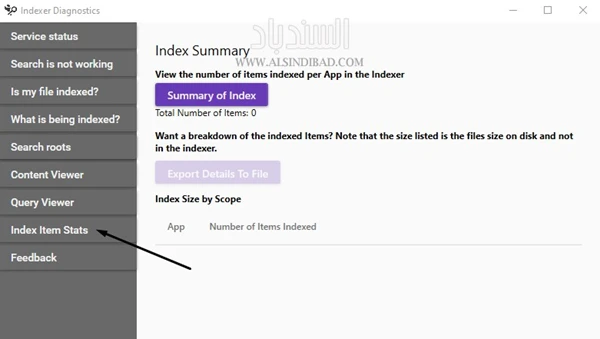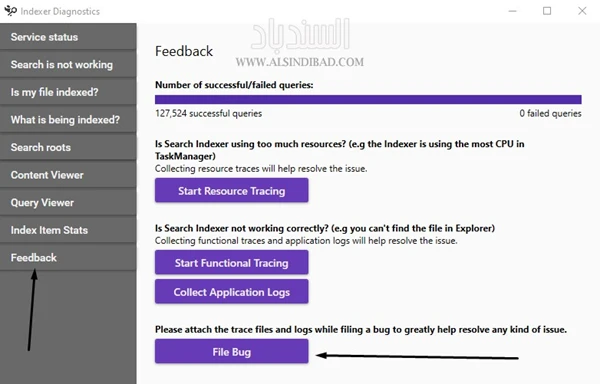تعرض أداة تشخيص المفهرس من Microsoft نظرة شاملة على الأعمال الداخلية لخدمة مفهرس ويندوز Windows Search، مما يوفر لك المساعدة اللازمة في تحديد المشكلة أو العطل وإصلاحه مباشرةً.
تعمل أداة تشخيص المفهرس بطريقة مشابهة لعارض البيانات الشخصية وهي أداة مستخدم مثالية توفر معلومات إضافية لا تلاحظها عادة تتمحور هذه المعلومات حول المكونات الداخلية لنظام التشغيل Windows 10.
تنزيل أداة تشخيص المفهرس من Microsoft
في البداية قم بتنزيل أداة تشخيص المفهرس من Microsoft من خلال متجر Microsoft. ثم قم بتشغيل البرنامج ومنحه الوصول المسؤول ( يحتاج الأذونات للوصول إلى مفهرس بحث Windows وتحديثه).
اضغط على علامات التبويب في الجزء الأيسر لعرض معلومات حول خدمة الفهرسة وحالتها والملفات التي تقوم بفهرستها وما تبحث عنه من برامج وملفات.
كما يوجد مجموعة من الأدوات التي تساعد على استكشاف الأخطاء وإصلاحها في هذا الجزء. الجزء الرئيسي هو "حالة الخدمة"، والذي سيوضح لك عدد العناصر الموجودة في المفهرس في قاعدة البيانات الخاصة به، وعدد الملفات التي تمت فهرستها في آخر ساعة، ويوم، وأسبوع.
في حال كان البحث على Windows لا يعمل على الإطلاق، فانقر على "البحث لا يعمل" في الجزء الأيسر. ثم اضغط زر "إعادة التشغيل" لإعادة تشغيل خدمة البحث بسرعة لإصلاح المشكلات.
في حال لم تنجح هذه العملية، اضغط زر "إعادة تعيين" لإعادة تعيين حالة خدمة الفهرسة. تستغرق هذه العملية عدة دقائق. كما تشير الواجهة، فإن إعادة التعيين "ستساعد إذا كان مفهرس البحث عالقًا في حالة سيئة".
في حال لم يتمكن شريط البحث من العثور على الملف المطلوب، اضغط على "هل تتم فهرسة ملفي؟"، واستعرض الملف الذي تريد أن يعثر عليه Windows، وانقر على "تحقق".
سيقوم Windows بإعلامك في حال كان الملف موجود في فهرس البحث أو لا، وإذا لم يكن موجوداً، فسوف يشرح سبب تجاهل مفهرس البحث له حتى تتمكن من معالجة أي مشاكل.
برنامج تشخيص المفهرس توفر أيضاً مجموعة من الأدوات التالية:
- ما الذي يتم فهرسته؟: تعرض المسارات التي تتم فهرستها وأي مسارات مستبعدة لم تتم فهرستها. يمكنك إضافة وإزالة المسارات المضمنة والمستبعدة.
- البحث المجذر: تعرض لك من أين سيبدأ Windows في البحث - على سبيل المثال، في جذر الدليل C: \.
- عارض المحتوى: يتيح القدرة على عرض الملفات التي يقوم المفهرس بفهرستها والوقت الدقيق الذي قام بفهرستها. على سبيل المثال، إذا كان مفهرس البحث يستخدم الكثير من وحدة المعالجة المركزية في وقت محدد، يمكنك معرفة الملفات التي كان يقوم بفهرستها في ذلك الوقت والتفكير في استبعادها من "ما الذي تتم فهرسته؟".
- عارض الاستعلام: يقوم بمراقبة استعلامات البحث التي يتم إرسالها إلى مفهرس بحث Windows. يمكنك النقر على "بدء الاستماع"، وإجراء عمليات البحث، والاطلاع على ما يجري بالضبط في الخلفية.
- إحصائيات عنصر الفهرس: تمكّنك من عرض مختلف العناصر المفهرسة لكل تطبيق على نظامك. كما يمكنك تصدير تفاصيل حول الفهرس إلى ملف CSV.
- التعليقات: تمكّنك علامة التبويب هذه جمع السجلات التي ستراقب استخدام موارد المفهرس ووظائفه. يوجد زر "File Bug" هنا والذي سيتيح لك تقديم تقارير حول مشاكل المفهرس مع Microsoft.
إن هذه الوظائف مفيدة بشكل خاص للمطورين الذين يعملون على مفهرس البحث أو الأشخاص الذين يرسلون تقارير بالأخطاء إلى هؤلاء المطورين، ولكن لا يزال من الرائع الحصول على مثل هذه الرؤية في الأعمال الداخلية لنظام التشغيل Windows 10. تعالج شركة Microsoft جميع مشكلات استخدام الموارد مع المفهرس وهذه الأداة هي دليل على أن مطوري Microsoft يعملون بكل قدرتهم لتحسين ميزات البحث، وتقليل استخدام الموارد، وإصلاح الأخطاء.